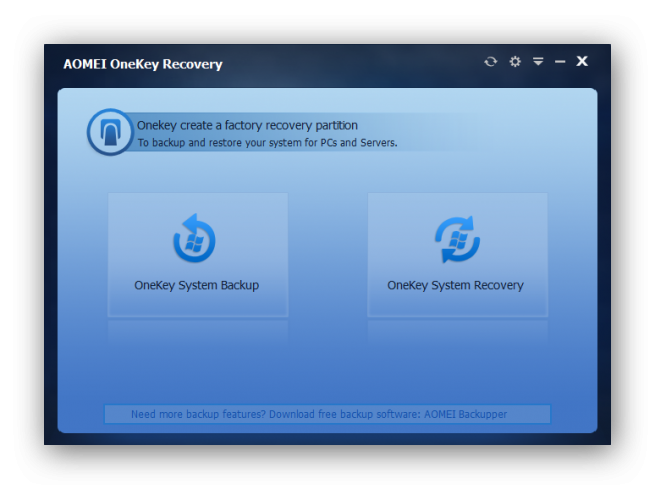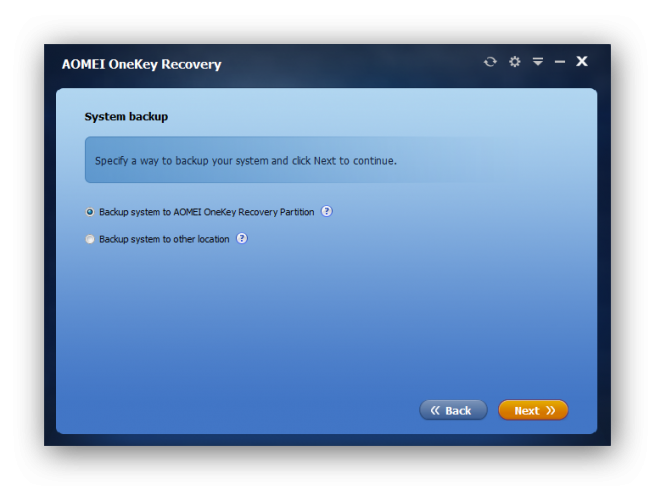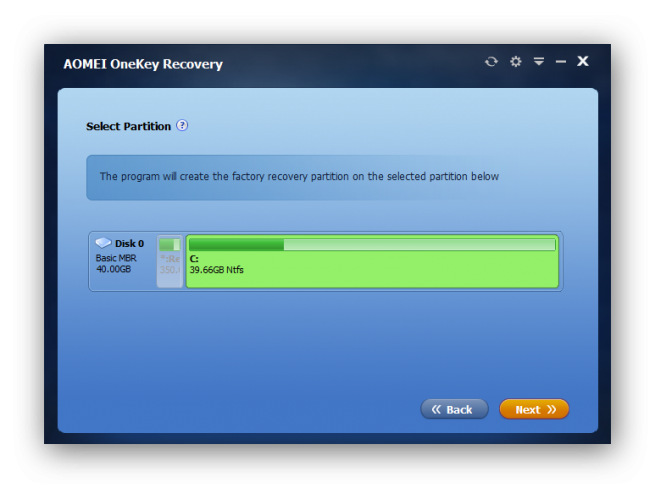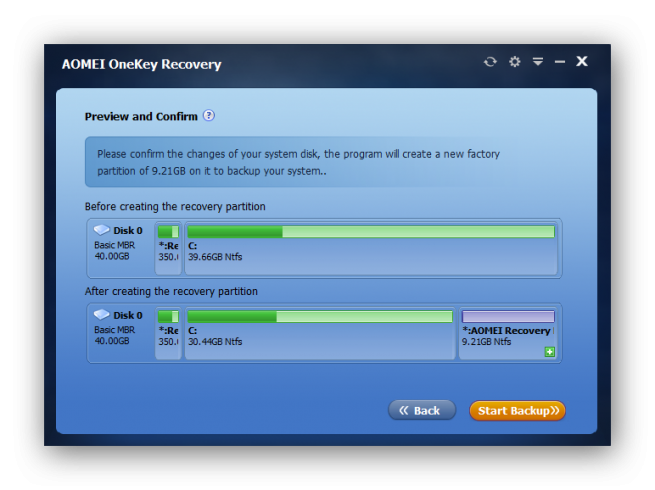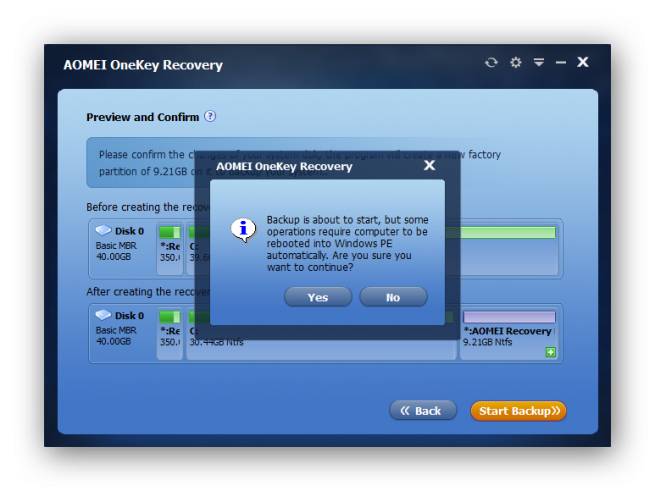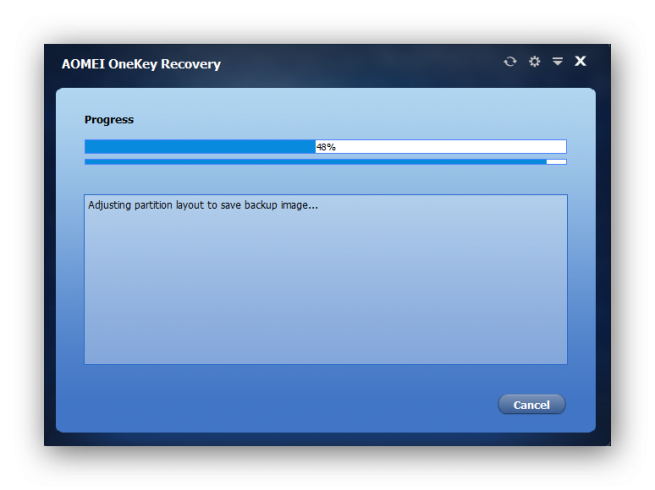Generalmente los ordenadores portátiles suelen venir con una partición de recuperación que permite a los usuarios restaurar el sistema a la configuración de fábrica. Esto es muy práctico para cuando todo funciona mal, sin embargo, este proceso borra nuestras aplicaciones y vuelve a copiar las publicitarias que incluyen los fabricantes.
AOMEI OneKey Recovery es una aplicación que nos va a permitir crear nuestras propias particiones de recuperación de manera que podamos crear una copia de seguridad de nuestro sistema, sus aplicaciones y sus configuraciones para restaurarlo cuando lo necesitemos sin tener que volver a tragarnos todo el software publicitario de los sistemas por defecto ni pasar largas horas volviendo a configurar todo el sistema a nuestro gusto.
Lo primero que debemos hacer es descargar la última versión desde su página web principal. Os recordamos que esta herramienta es totalmente gratuita, por lo que podemos descargarla sin problemas.
Una vez descargada debemos instalarla en nuestro sistema como cualquier otra aplicación. AOMEI OneKey Recovery está libre de publicidad y de software no deseado, por lo que podemos instalarla sin problemas. Una vez finalice el proceso de instalación ya estaremos listos para empezar a utilizar esta aplicación.
Al ejecutarla veremos una ventana similar a la siguiente.
Aquí debemos elegir en primer lugar si queremos crear una partición de recuperación nueva en nuestro sistema o restaurar una partición previamente creada. En esta ocasión lo que queremos es crear la partición, por lo que pulsaremos sobre el icono de la izquierda. Nos aparecerá la siguiente ventana del asistente.
En esta ventana debemos elegir si la partición de recuperación la vamos a crear en el propio disco duro del sistema o vamos a utilizar otro medio de almacenamiento (por ejemplo una memoria USB o un disco externo). En este ejemplo vamos a crearlo en el propio disco del sistema para tener la partición de recuperación siempre a mano.
Continuamos con el asistente y debemos elegir el disco duro donde vamos a crear dicha partición de recuperación.
El programa se encargará de crear la partición automáticamente utilizando el espacio libre de la del sistema. En el siguiente paso veremos cómo nos quedará el disco duro tras la creación de la nueva partición.
Ya estamos listos para crear la partición de recuperación. Pulsamos sobre el botón «Start Backup» y AOMEI OneKey Recovery nos mostrará un aviso de que el sistema se reiniciará para poder realizar correctamente la copia.
Lo aceptamos y comenzará el proceso. Este puede tardar más o menos tiempo dependiendo de una serie de factores.
Una vez finalice el proceso ya tendremos nuestra partición de recuperación creada. Podemos restaurarla fácilmente desde la ventana principal de AOMEI OneKey Recovery o arrancar el sistema desde dicha partición para iniciar automáticamente el asistente.
¿Qué te parece AOMEI OneKey Recovery? ¿Conoces otras aplicaciones similares para copias de seguridad?